У цій статті ми докладно розповімо, як налаштувати статичні IP-адреси для підключення до мережі в Windows 10. Якщо ви зіткнулися з проблемою з динамічною IP-адресою і намагаєтесь встановити статичну IP-адресу на своєму комп’ютері, ця стаття вам напевно допоможе.
Як налаштувати статичну IP-адресу в Windows 10
Щоб встановити IP-адресу на своєму комп’ютері, виконайте ці прості кроки -
1. Натисніть Клавіша Windows + R Для запуску Біжи вікно.
2. Тепер введіть “cmd”, А потім натисніть Ctrl + Shift + Enter.

Командний рядок відкриється вікно з адміністративними правами.
3. Щоб перевірити всю конфігурацію всіх мережевих з'єднань, писати ця команда і натисніть Введіть.
ipconfig / все

4. Тепер з’ясуйте правильне підключення, яке використовується (для нас це “Wi-Fi”).
Уважно запишіть конфігурацію адаптера (Адреса IPv4,Маска підмережі, і Шлюз).
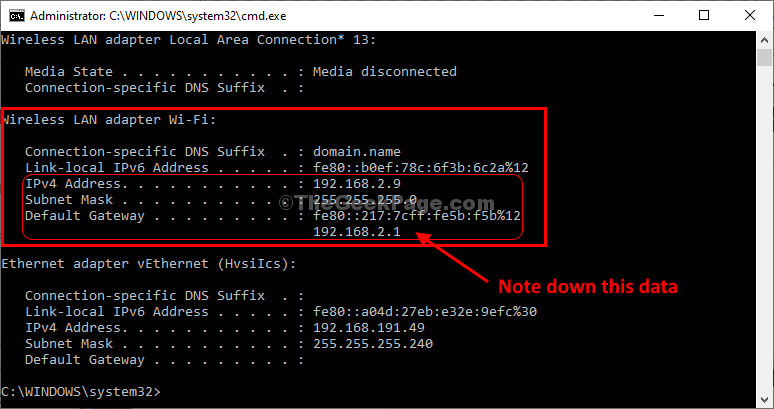
Мінімізувати Командний рядок вікно.
5. Натискаючи клавішу Windows + R, ви можете відкрити термінал запуску.
6. Тепер введіть “ncpa.cpl”І вдарив Введіть.

7. Клацніть правою кнопкою миші на адаптері, а потім натисніть “Властивості”, Щоб змінити властивості.

8.Просто подвійне клацання на “Інтернет-протокол версії 4 (TCP / IPv4)”, Щоб отримати до нього доступ.

9. Тепер просто натисніть на опцію “Використовуйте таку IP-адресу:”, Щоб вибрати його.
10. Тут помістіть ці дані у конкретні вкладки (як- IP-адреса, Маска підмережі, Шлюз).
11. Потім клацніть на перемикач біля опції «Використовуйте такі налаштування DNS-сервера:”Та введіть наступне DNS-сервери налаштування-
Бажаний DNS-сервер: 8.8.8.8. Альтернативний DNS-сервер: 8.8.4.4
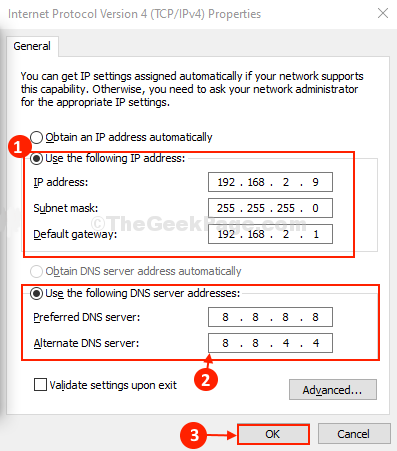
Зробивши все це, закрийте Мережеві підключення вікно.
Це воно! Таким чином ви можете легко встановити статичну IP-адресу для підключення до мережі.


